使用Silverlight Toolkit 等级控件---Rating
乍一看到这个控件,就让我想起了电影里的“悬赏缉拿”的海报。在头像下面有一排星,根据实心星的数目来标识该罪犯的‘危险程度’。其实在一些电影网站上也有对某部片子打星的功能。而在Silverlight Toolkit 3就是真的提供了这么一个控件,通过它可以很方便的实现这一功能。
下面就简要介绍一下其用法。
首先,我们要在项目中添加对System.Windows.Controls.Input.Toolkit.dll的引用(位于源码包中)。
然后我们就可以到XAML中引用其名空间:
我们用下面代码声名一了Rating实例:
注意:ItemCount属性标识当前有几颗星。而Value属性则对应当前显示的星值数目(0-1之间)
我们通过下面代码来标识星值着色是否连续(该枚举有两个值Continuous和Individual):
下面我们就看一下演示效果:
![]()
当然该控件的星星排列除了水平方向,还可以是垂直方向。另外如果认为星星不好看,可以使用Blend 定义一个新的图案做为评级的图标,比如我这里用了示例代码中的样式来把星星换成 '圆球',最终的演示效果如下(样式代码可以下载本DEMO查看):
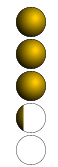
而相应的XAML代码如下(注意ItemContainerStyle样式绑定):
Margin="0,4,0,0" ItemCount="5">
<inputToolkit:Rating.ItemsPanel>
<ItemsPanelTemplate>
<StackPanel Orientation="Vertical" VerticalAlignment="Stretch" HorizontalAlignment="Stretch"/>
</ItemsPanelTemplate>
</inputToolkit:Rating.ItemsPanel>
</inputToolkit:Rating>
是不是很好玩![]()
当然上面是通过在XAML页面上定义来实现的,下面介绍一下如果使用CS代码来创建‘等级项’。
在Rating控件中的每个星星(等级)都是一个RatingItem对象,所以我用下面代码来动态加载等级项:
/// 加载自定义项
/// </summary>
private void LoadCustomRatingItem()
{
string[] ratingItmeArray = new string[] { "很差", "不好", "一般", "还行", "很棒" };
foreach (string item in ratingItmeArray)
{
RatingItem ratingItem = new RatingItem() { Content = item, Foreground =
new SolidColorBrush(Colors.Blue), Margin = new Thickness(12,0,12,0) };
ratingItem.SetValue(ToolTipService.ToolTipProperty, item);
customsRating.Items.Add(ratingItem);
}
rating.SelectionMode = RatingSelectionMode.Continuous;
}
我们来看一下运行效果:
![]()
完成了这个演示,来实现一个真正的应用场景,做一个照片评级的应用。首先我们用下面XAML代码创建一个‘带图,按钮,评级控件’的类似于海报的界面。
<StackPanel Orientation="Vertical" Margin="0">
<HyperlinkButton Margin="0" Content="汽车" HorizontalAlignment="Center" VerticalAlignment="Center" Foreground="#FF0F5A9B"/>
<Image Source="Images/car.jpg" Width="160" Margin="9,0" />
<inputToolkit:Rating x:Name="netflix" Value="0.65" ItemCount="5" HorizontalAlignment="Center" BorderBrush="Black" Padding="3,1,3,3" />
<Button Click="Button_Click" Content="提交" Height="30" HorizontalAlignment="Center" VerticalAlignment="Center" Padding="3,1,3,3" />
</StackPanel>
</Border>
然后我们在‘评论按钮’上绑定事件代码,来显示用户评价的结果。
{
System.Windows.Browser.HtmlPage.Window.Alert("你将该图片的评价为:" + netflix.Value);
//netflix.Value = 0;
}
最后我们运行一下,如下图:

点击提交按钮后:
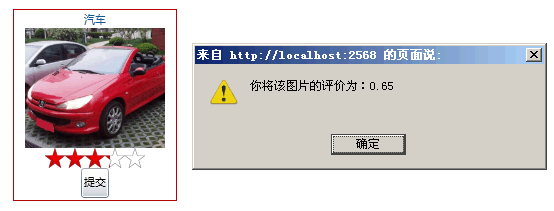
当然更复杂的应用在官方的示例中有详细演示,如果大家有兴趣可以去下载运行相应示例即可。
好了,今天的内容就先到这里了。
源码下载:https://files.cnblogs.com/daizhj/Silverlight_ToolKit3.rar
原文链接:http://www.cnblogs.com/daizhj/archive/2009/08/14/1529402.html
作者: daizhj, 代震军
Tags: silverlight,rating,评级,等级




 浙公网安备 33010602011771号
浙公网安备 33010602011771号